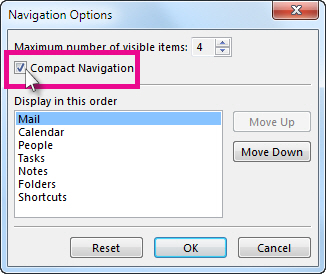Η γραμμή περιήγησης του Outlook σάς επιτρέπει να κάνετε εναλλαγή μεταξύ των διαφόρων περιοχών του Outlook, όπως η Αλληλογραφία, το Ημερολόγιο, οι Επαφές, οι Εργασίες και οι Σημειώσεις. Μπορείτε επίσης να αλλάξετε τη σειρά των προβολών Outlook στο γραμμή περιήγησης.
Η πιο πρόσφατη έκδοση του Outlook (έκδοση 2207) του Τρέχοντος καναλιού διαθέτει μια αριστερή ράβδο βασικών Outlook λειτουργικών μονάδων στη θέση της γραμμής περιήγησης. Εξατομικεύστε το για να βρίσκετε εύκολα τις λειτουργικές μονάδες και τις εφαρμογές που χρησιμοποιείτε.
Εάν, αντί για αυτό, θέλετε να αλλάξετε τη θέση της γραμμής περιήγησης, ανατρέξτε στο θέμα Προσαρμογή της γραμμής περιήγησης.
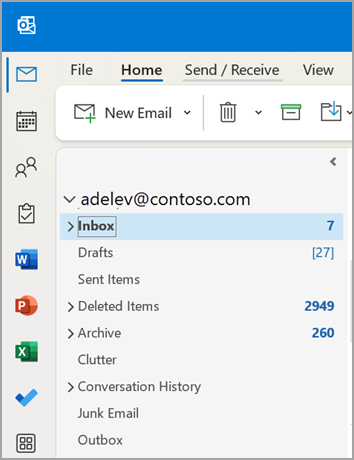
-
Το δεξί κλικ σάς επιτρέπει να καρφιτσώσετε/ξεκαρφιτσώσετε στοιχεία.
-
Κάνοντας δεξί κλικ και κρατώντας πατημένο, μπορείτε να μετακινήσετε στοιχεία προς τα επάνω ή προς τα κάτω.
-
Η επιλογή Περισσότερες εφαρμογές σάς επιτρέπει να ορίσετε πρόσθετες επιλογές. Στη συνέχεια, μπορείτε να κάνετε δεξί κλικ για να τις καρφιτσώσετε και να επιλέξετε Προσθήκη εφαρμογών για να βρείτε άλλες διαθέσιμες εφαρμογές.
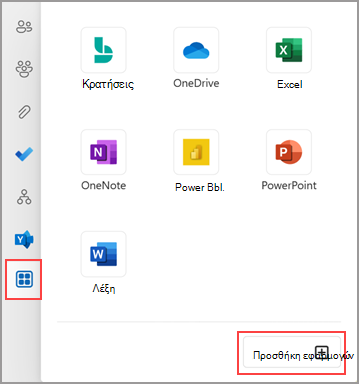
Σημείωση: Οι λειτουργικές μονάδες Αλληλογραφία και Ημερολόγιο θα βρίσκονται πάντα στην κορυφή της λίστας. Οι υπόλοιπες λειτουργικές μονάδες μπορούν να μετακινηθούν, να καρφιτσωθούν ή να ξεκαρφιτσωθούν.
Προσαρμογή της γραμμής περιήγησης

-
Στην Γραμμή περιήγησης, κάντε κλικ στην επιλογή

-
Κάντε κλικ στο στοιχείο Επιλογές περιήγησης.
-
Για να αλλάξετε τον αριθμό των προβολών που εμφανίζονται, αλλάξτε τον αριθμό για το πεδίο Μέγιστος αριθμός ορατών στοιχείων.
-
Για να αλλάξετε τη σειρά προβολής, κάντε κλικ σε μια προβολή και, στη συνέχεια, κάντε κλικ στην επιλογή Μετακίνηση επάνω ή Μετακίνηση κάτω.
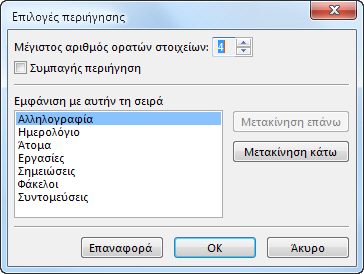
-
Μπορείτε επίσης να σύρετε τα ορατά ονόματα της προβολής στο Γραμμή περιήγησης για να αναδιατάξετε τη σειρά.
Σημείωση: Στο Outlook 2013 και Outlook 2016, μπορείτε να ανοίξετε το Χρονικό πατώντας το συνδυασμό πλήκτρων Ctrl+8. Δεν εμφανίζεται ποτέ στο Γραμμή περιήγησης.
Συμπαγής προβολή
Για να μεγιστοποιήσετε το κατακόρυφο ύψος του παραθύρου Outlook, μπορείτε να χρησιμοποιήσετε τη Συμπυκνωμένη περιήγηση. Αυτό καταργεί την Γραμμή περιήγησης και παραθέτει τις προβολές στο κάτω μέρος του παράθυρο φακέλων.
-
Στην Γραμμή περιήγησης, κάντε κλικ στην επιλογή

-
Κάντε κλικ στο στοιχείο Επιλογές περιήγησης.
-
Επιλέξτε το πλαίσιο Συμπυκνωμένη περιήγηση .